Tutto quello che devi sapere su DocHub PDF Sign & Edit: Una guida completa
2025-08-19 20:01:24 • Pubblicato in: Soluzione PDF - Sicurezza e Firma • Soluzioni comprovate
Nell'era digitale di oggi, la firma e la modifica di documenti PDF sono essenziali per gli individui e le aziende. Ci consentono di aggiungere le nostre firme a contratti, accordi o moduli senza il fastidio di stampare e scansionare. Inoltre, la modifica dei PDF ci consente di apportare rapidamente modifiche ai documenti.
DocHub PDF Sign & Edit e PDFelement sono strumenti popolari per queste attività. DocHub semplifica il processo di aggiunta di firme elettroniche ai PDF, rendendo facile per chiunque firmare i documenti online in modo sicuro. PDFelement, d'altra parte, offre potenti funzionalità di editing PDF, consentendo agli utenti di modificare le immagini di testo più facilmente. Questa guida completa esplorerà come sfruttare al meglio questi strumenti, assicurandoti di avere le conoscenze e le competenze per firmare e modificare i PDF in modo efficiente.
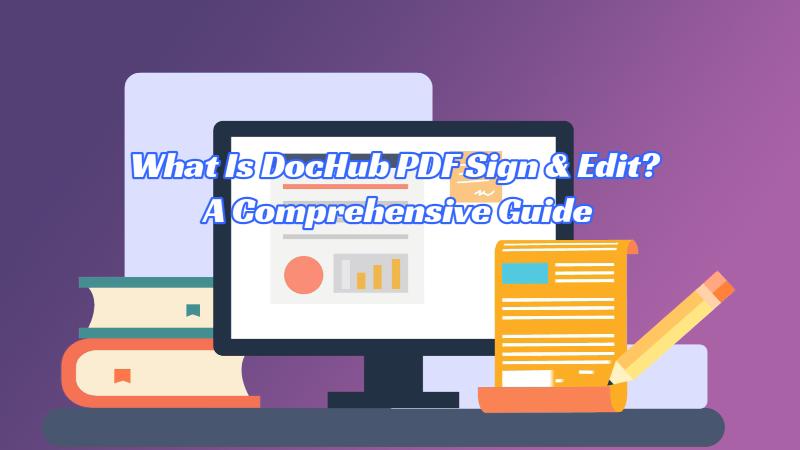
Parte 1. Che cos'è DocHub per PDF Sign & Edit?
DocHub è uno strumento utile per aiutarti a firmare e modificare facilmente i documenti PDF. È come avere una penna digitale e una gomma per i tuoi PDF. Con DocHub, puoi aggiungere la tua firma a documenti importanti senza stamparli. Ciò consente di risparmiare tempo ed è rispettoso dell'ambiente.
Le caratteristiche principali di DocHub includono:
- Firma i PDF: Puoi firmare rapidamente i PDF usando il mouse o caricando una copia scansionata della tua firma.
- Modifica PDF: DocHub consente di modificare i PDF aggiungendo testo, evidenziando, sottolineando o cancellando il contenuto.
- Inserisci immagini: Puoi aggiungere immagini ai tuoi PDF, semplificando l'inclusione di loghi, immagini o altri elementi grafici.
DocHub ha un'interfaccia facile da usare che rende semplice la navigazione per chiunque. Non è necessario essere un esperto di tecnologia per usarlo! Inoltre, puoi accedere a DocHub dal tuo browser web, quindi non è necessario scaricare o installare nulla sul tuo computer.
Che tu sia uno studente, un professionista o semplicemente qualcuno che si occupa regolarmente di PDF, DocHub può essere il tuo strumento di riferimento per la firma e la modifica di PDF senza problemi. Si tratta di rendere le tue attività PDF veloci, facili e senza stress.
Come firmare e modificare i PDF con DocHub
Ecco un tutorial passo a passo sull'utilizzo di DocHub per firmare e modificare i PDF:
Passo 1. Inizia aprendo il tuo browser web e andando al sito web di DocHub. Crea un account su DocHub e accedi con i tuoi dati. Scegli l'opzione "Nuovo documento".
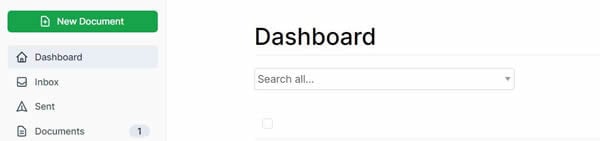
Passo 2. Trascina e rilascia il tuo PDF nell'area designata, oppure importalo da Dropbox, Google Drive, OneDrive o Box.
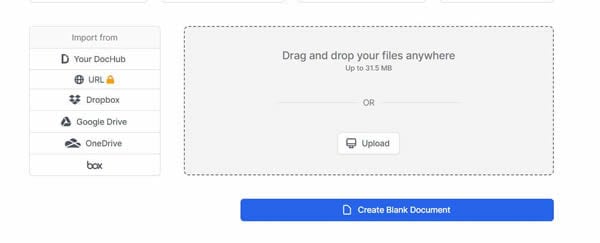
Passo 3. Dalla barra degli strumenti in alto, Seleziona uno strumento di editing come "Evidenzia" per evidenziare le parole.
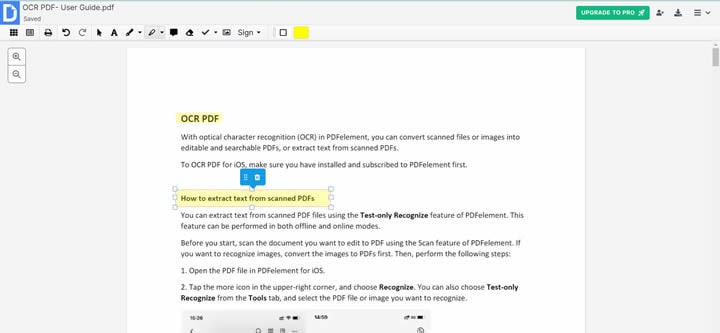
Passo 4. Clicca "Firma" e poi "Crea la tua firma."
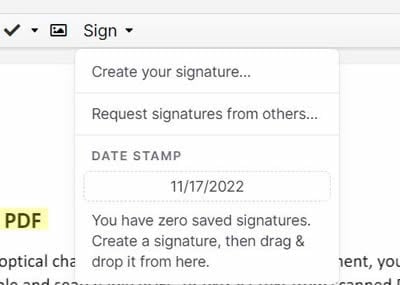
Passo 5. Digita, Disegna, o Caricala tua firma digitale e clicca"Salva come predefinito."
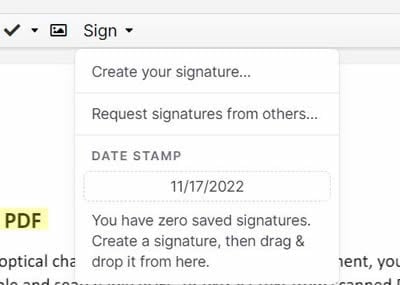
Passo 6. Clicca"Firma" di nuovo, scegli la firma e inseriscila nel PDF dove necessario. Regola la sua dimensione se necessario.
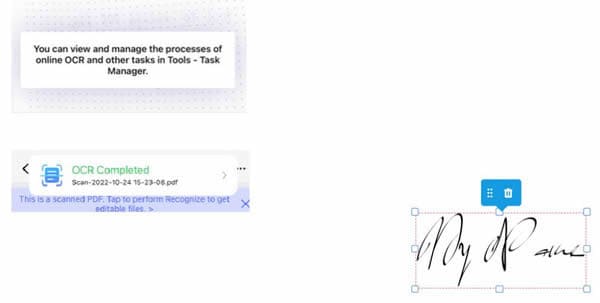
Passo 7. Clicca il menu a tre righe in alto a destra e scegli"Scarica/Esporta." Seleziona dove desideri salvare il PDF firmato, quindi clicca"Download."
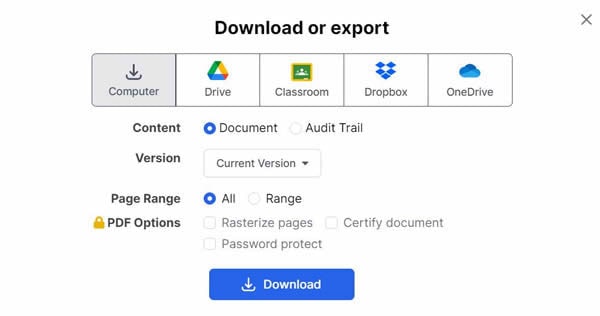
Questi semplici passaggi ti consentono di modificare e firmare facilmente i tuoi documenti PDF utilizzando DocHub. Che si tratti di evidenziare informazioni importanti o di mettere la tua firma, DocHub lo rende semplice ed efficiente. Buona modifica e firma!
Richiesta di firme da altri utenti utilizzando DocHub Signature
Ecco una guida semplice sulla richiesta di firme da altri utenti utilizzando DocHub Signature:
Passo 1. Per prima cosa, firma il documento e posiziona i campi firma dove gli altri devono firmare.
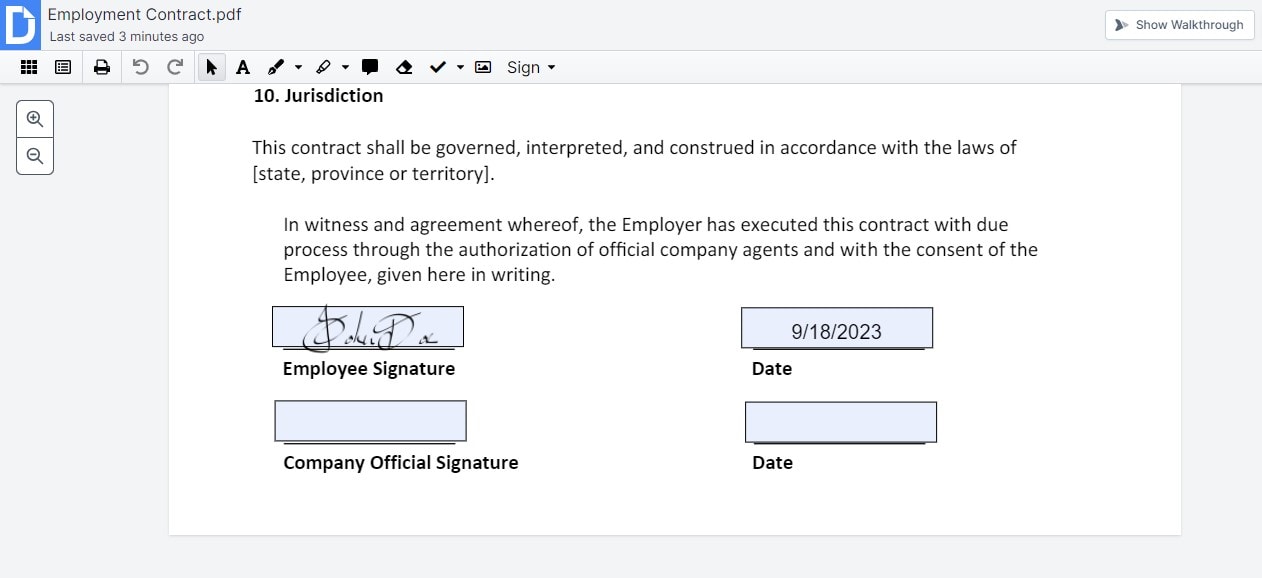
Passo 2. Successivamente, vai a "tabella" di firma e scegli "Richiedi firme da altri..."
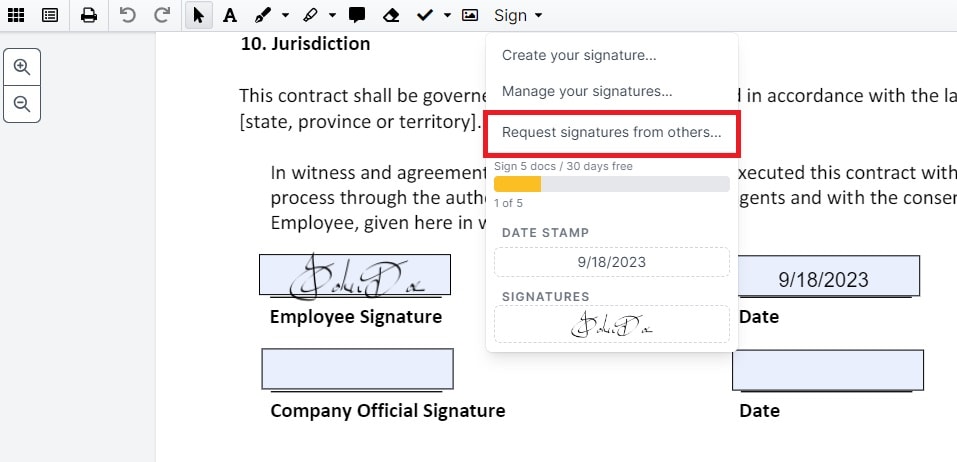
Passo 3. Inserisci gli indirizzi email delle persone da cui vuoi ricevere la firma e clicca"Invia richiesta."
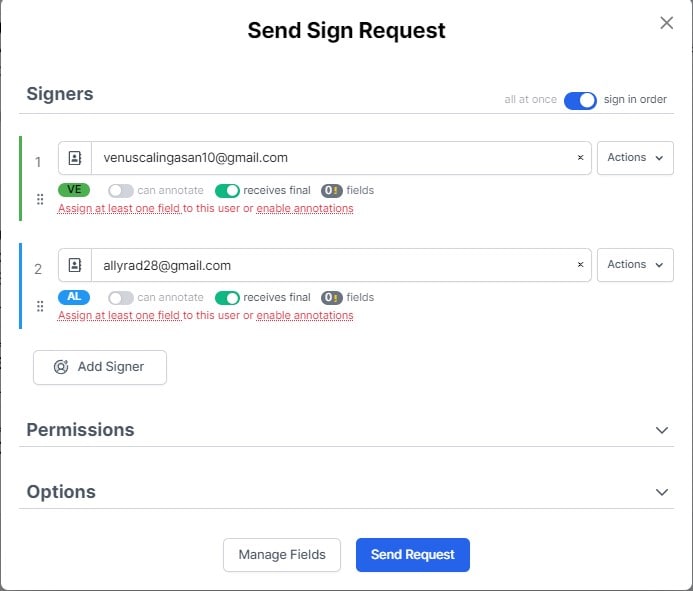
Passo 4. Aspetta che appaia una finestra che conferma che la tua richiesta di firma è stata inviata.
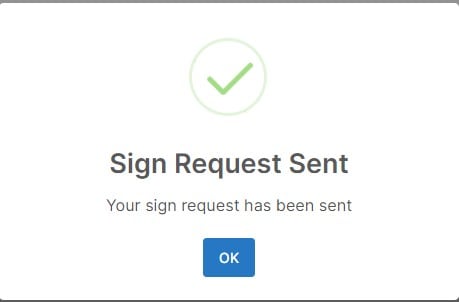
Passo 5. Infine, clicca "Fine" per completare il processo di firma.
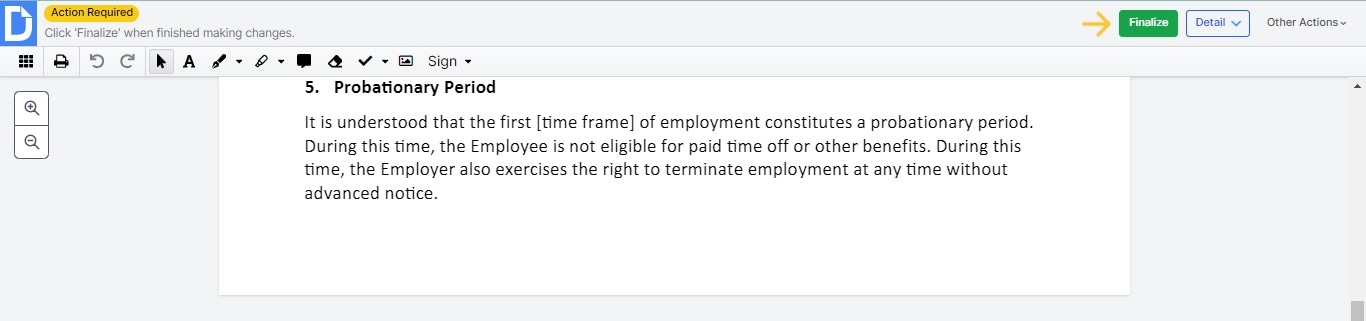
DocHub semplifica la richiesta di firme consentendo di indicare dove gli altri devono firmare e quindi inviare loro una richiesta via e-mail. È veloce e conveniente, consentendo a tutti di firmare senza problemi di stampa o scansione.
Parte 2. PDFelement: Migliore alternativa a Dochub PDF Sign & Edit
PDFelement è un'ottima alternativa a DocHub per la gestione di attività PDF. È un potente strumento che ti dà il controllo sui tuoi PDF, proprio come DocHub. Se hai bisogno di firmare o modificare un PDF, PDFelement è un'opzione fantastica. Inoltre, offre una funzione di firma elettronica che consente di firmare i documenti direttamente dal desktop.
La funzione di firma elettronica di PDFelement ti consente di firmare facilmente i tuoi PDF utilizzando il tuo computer. È utile quando non è possibile accedere a uno strumento online come DocHub. Puoi aggiungere la tua firma a qualsiasi PDF con pochi clic, rendendolo una comoda alternativa desktop. Che tu sia uno studente, un professionista o chiunque abbia a che fare con i PDF, la funzione di firma elettronica di PDFelement semplifica il processo di firma, rendendo facile la gestione dei PDF sul tuo computer.
Ecco come aggiungere la tua firma digitale usando PDFelement:
Passo 1. Inizia aprendo il documento PDF che vuoi firmare.
Passo 2. Clicca la "Tabella" di protezione e scegli"Firma documento." Seleziona il tuo ID per la firma.

Passo 3. Se non disponi di un ID, clicca"Nuovo ID." Scegli crea un nuovo ID digitale, quindi segui i prompt.
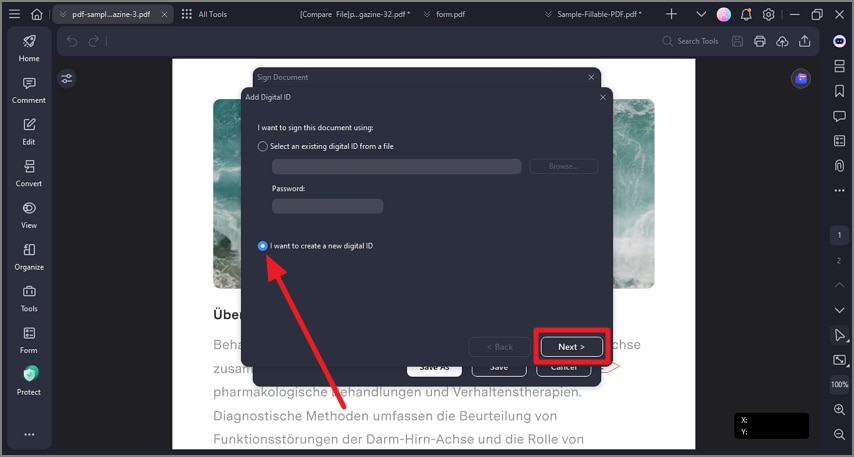
Passo 4. Salva il tuo ID digitale come file con estensione .pfx (Windows) o .p12 (Mac OS). In alternativa, è possibile salvarlo nell'archivio certificati di Windows.
Passo 5. Per verificare la validità delle firme, vai a "Proteggi," poi "Gestisci firme," e clicca"Convalida tutte le firme." È possibile rimuovere firme selezionando "Cancella tutte le firme."
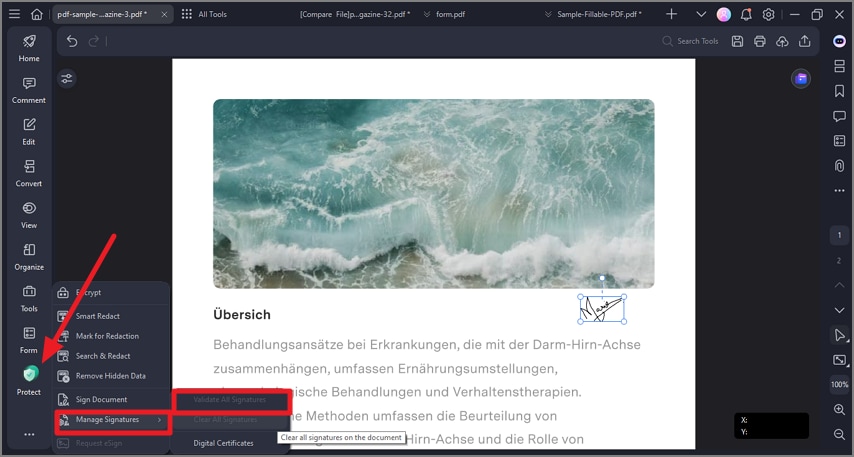
PDFelement fornisce un modo facile da usare per firmare i tuoi PDF offline e offre un processo semplice per creare e gestire la tua firma digitale, rendendolo una valida alternativa a DocHub.
Parte 3. Come inviare e firmare documenti con la funzione di firma elettronica di PDFelement
La funzione eSign di PDFelement garantisce una firma elettronica dei documenti sicura e conforme. Si allinea agli standard del settore e alle normative sulla protezione dei dati, offrendo un modo affidabile per raccogliere le firme da più parti in modo efficiente e conforme alle norme. Una volta firmato, tu e i firmatari riceverete il PDF firmato via e-mail e l'avanzamento della firma può essere monitorato nel pannello Accordo all'interno di PDFelement.
Ecco i passaggi per l'invio e la firma dei documenti utilizzando la funzione eSign di PDFelement:
Passo 1. Apri PDFelement e carica il documento che richiede firme. Clicca "Richiedi firma elettronica" sotto la "tabella" Proteggi.

Passo 2. Inserisci gli indirizzi email del destinatario nell'ordine di firma desiderato nel popup. Regola la sequenza di firma usando Trascina e rilascia. Se necessario, includiin CC gli indirizzi e-mail per riferimento.

Passo 3. Decidi usando le opzioni fornite di firmare il documento per primo o per ultimo.
Passo 4. Scorri le impostazioni e imposta l'ordine di invio e-mail desiderato. Regola la frequenza dei promemoria per le firme entro un certo tempo.
Passo 5. Aggiungi campi compilabili come Firma/Inizio, Data, Titolo e Azienda. Trascina e rilascia questi campi ai punti appropriati e assegna loro i rispettivi destinatari.

Passo 6. Ricontrolla tutti gli elementi e clicca"Invia" per inviare l'accordo ai destinatari per le firme.
Parte 4. Come firmare i contratti PDF con il certificato
Ecco come firmare contratti PDF con un certificato utilizzando PDFelement:
Firma con l'applicazione desktop PDFelement:
Passo 1. Apri PDFelement sul tuo computer e vai a pannello dell'Accordo. Clicca due volte sull'accordo con etichetta "In attesa" per avviare il processo di firma.

Passo 2. Clicca il tag "Firma" per accedere alla firma e agli altri campi di informazioni richieste.

Passo 3. Seleziona il tuo metodo di firma preferito:
- Caricamento: Importa un'immagine della tua firma.
- Disegno: Crea la tua firma direttamente nel campo.
- Tipo: Inserisci il tuo nome con le opzioni per il colore e lo stile del carattere.

Passo 4. Clicca"OK" per applicare la firma.
Passo 5. Nella parte inferiore dell'interfaccia, confermail tuo accordo per i termini e l'informativa Cliente per il commercio elettronico. Clicca"Clicca per firmare" e poi "Avanti" per finire.

Firma tramite Email Link:
Passo 1. Apri l'accordo dall'e-mail di notifica e clicca "Firma il documento".

Passo 2. Controlla "Sono d'accordo con l'EULA e la Privacy per utilizzare i documenti elettronici e la firma " e clicca"Continua."

Passo 3. Clicca il "campo" Firma/Iniziale. Per gli utenti alle prime armi, scegli uno dei tre metodi:
- Tipo: Digita il tuo nome con le opzioni di colore della firma.
- Caricamento: Seleziona un'immagine della tua firma.
- Disegno: Disegna la tua firma nel campo.
Passo 4. Clicca "Salva." La tua firma verrà applicata all'accordo e salvata in modo sicuro in Wondershare PDFelement Cloud per un uso futuro.

Passo 5. Clicca"Scarica" e scegliun'opzione:
- Solo PDF: Scarica l'accordo.
- Scarica il PDF e il pacchetto del rapporto di audit: Ottieni l'accordo e il rapporto di audit in un file compresso.
- Scarica il PDF e il file combinato del rapporto di audit: Scarica l'accordo e il rapporto di audit come file PDF combinato.

Una volta che tutte le parti hanno firmato l'accordo, riceverai un'e-mail con accesso al documento completamente firmato.
Conclusione
DocHub PDF Sign & Edit e PDFelement offrono modi efficaci per firmare e modificare i PDF. DocHub è ottimo per le modifiche online rapide, mentre PDFelement si distingue per le firme elettroniche offline. Scegli in base alle tue esigenze per una gestione PDF senza problemi. Buona gestione dei PDF!
Download Gratis o Acquista PDFelement proprio adesso!
Download Gratis o Acquista PDFelement proprio adesso!
Acquista PDFelement proprio adesso!
Acquista PDFelement proprio adesso!



Salvatore Marin
staff Editor
Generalmente valutato4,5(105hanno partecipato)